ዝርዝር ሁኔታ:
- ደረጃ 1: Arduino Programming
- ደረጃ 2 - ሮቦት ኤሌክትሮኒክ መቆጣጠሪያ (ፒሲቢ) ስብሰባ
- ደረጃ 3 - ሮቦት መካኒካል ስብሰባ
- ደረጃ 4 የሮቦት ፕሮግራሚንግ ሶፍትዌር ማዋቀር
- ደረጃ 5 ሮቦት + ፒሲቢ + ሶፍትዌርን ያገናኙ
- ደረጃ 6 መደምደሚያ

ቪዲዮ: DIY ሮቦቲክስ - አስተማሪ 6 ዘንግ ሮቦት ክንድ 6 ደረጃዎች (ከስዕሎች ጋር)

2024 ደራሲ ደራሲ: John Day | [email protected]. ለመጨረሻ ጊዜ የተሻሻለው: 2024-01-30 07:30



DIY-Robotics የትምህርት ሴል 6-ዘንግ ሮቦት ክንድ ፣ የኤሌክትሮኒክ መቆጣጠሪያ ወረዳ እና የፕሮግራም ሶፍትዌርን ያካተተ መድረክ ነው። ይህ መድረክ ለኢንዱስትሪ ሮቦቶች ዓለም መግቢያ ነው። በዚህ ፕሮጀክት አማካኝነት DIY-Robotics ስለዚህ አስደናቂ መስክ የበለጠ ለመማር ለሚፈልጉ ሁሉ ተመጣጣኝ ግን ጥራት ያለው መፍትሄ ለመስጠት ይፈልጋል። ይህ ፕሮጀክት በሜካኒክስ ፣ በኤሌክትሪክ እንዲሁም በኮምፒተር ሳይንስ መስክ የተለያዩ ዕውቀቶችን እና ክህሎቶችን ለማዳበር በጣም ጥሩ አጋጣሚ ነው። በ DIY-Robotics ትምህርታዊ ሴል ፣ ሮቦቲክስ ለሁሉም ሰው ተደራሽ ነው። ይህ ማኑዋል ለሜካኒካዊ ስብሰባ ፣ ለኤሌክትሪክ ስብሰባ እና ለ DIY-Robotics የትምህርት ሴል V1.0 ሶፍትዌር መጫኛ እና አጠቃቀም የተለያዩ እርምጃዎችን ያሳያል። በተጨመቀ አቃፊ ውስጥ ከትምህርት ሮቦት ህዋስ እድገት ጋር የተዛመዱ ሁሉንም ፋይሎች ያገኛሉ። የሮቦት 3 ዲ ሥዕሎችን ፣ የመቆጣጠሪያውን የኤሌክትሪክ ሥዕላዊ መግለጫዎች ፣ የአርዲኖ ኮድ ፣ የሶፍትዌር ምንጭ ኮዶች እንዲሁም የሚያስፈልጉትን ቁሳቁሶች ሂሳብ ያካትታል። ከመጀመርዎ በፊት ለ 3 ዲ አታሚ መድረስዎን እና የሚፈለጉትን ሁሉንም ክፍሎች መግዛትዎን ያረጋግጡ። በቁሳቁስ ሂሳብ (ቢል-of-materials.pdf) ውስጥ የሚፈለጉትን ሁሉንም አካላት ዝርዝር ዋጋቸው እና የት እንደሚያዙዋቸው ዝርዝር ያገኛሉ። ከተጣበቁ ወይም እርዳታ ከፈለጉ የ DIY-Robotics ፎረም መፈተሽዎን ያረጋግጡ። አካውንት በነፃ መፍጠር እና ጥያቄያችንን ለተረጋገጡ ልዩ ባለሙያተኞቻችን እና ለሮቦቲክ አድናቂዎች ማህበረሰብ መጠየቅ ይችላሉ። እንጀምር! (እና ይዝናኑ!) ሙሉውን ፕሮጀክት ያውርዱ
ደረጃ 1: Arduino Programming
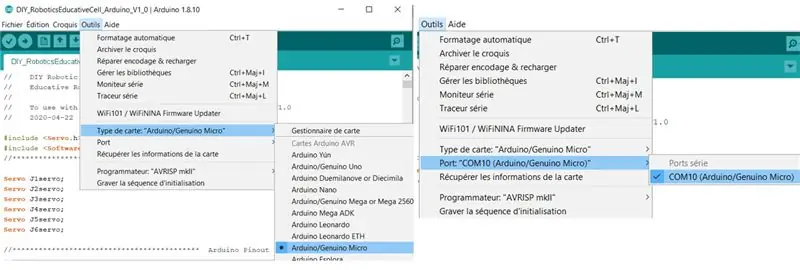
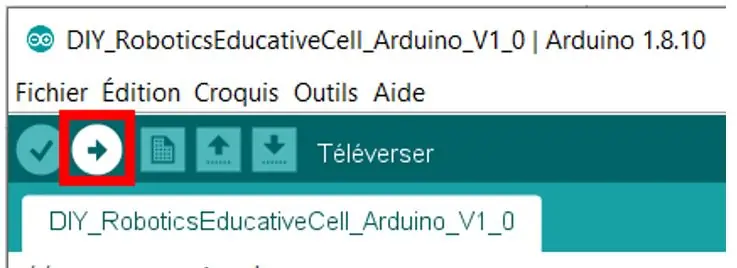
የ Arduino IDE ሶፍትዌርን በቀጥታ ከአርዱዲኖ ድር ጣቢያ ያውርዱ
www.arduino.cc/en/Main/Software
በ DIY_ROBOTICS_EDUCATIVECELL_V1_0.zip የተጨመቀ አቃፊ ውስጥ የተካተተውን DIY_ROBOTICSEDUCATIVECELL_Arduino_V1_0.ino ፋይል ይክፈቱ።
በዩኤስቢ ገመድ አርዱዲኖ ማይክሮን ከኮምፒዩተርዎ ጋር ያገናኙ።
ዓይነት Arduino / Genuino Micro እና ትክክለኛውን የግንኙነት ወደብ ይምረጡ።
ወደ ምስል 1 ይመልከቱ።
የሰቀላ ቁልፍን በመጫን የአርዲኖ ማይክሮን ፕሮግራም ያድርጉ
ወደ ምስል 2 ይመልከቱ።
ደረጃ 2 - ሮቦት ኤሌክትሮኒክ መቆጣጠሪያ (ፒሲቢ) ስብሰባ
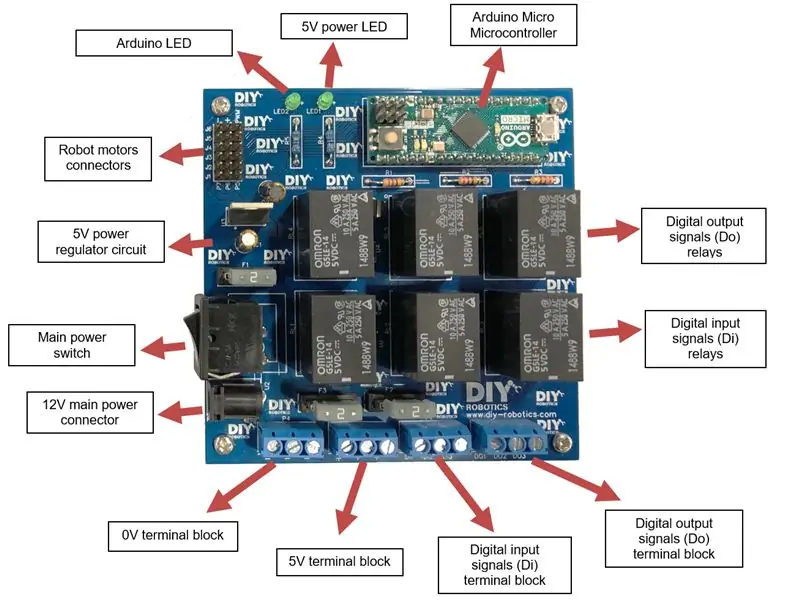
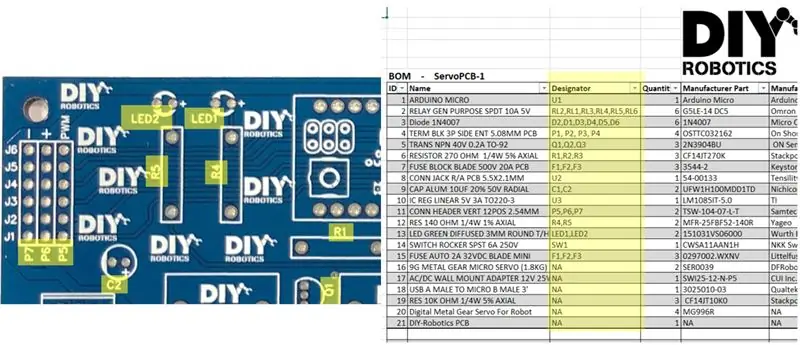

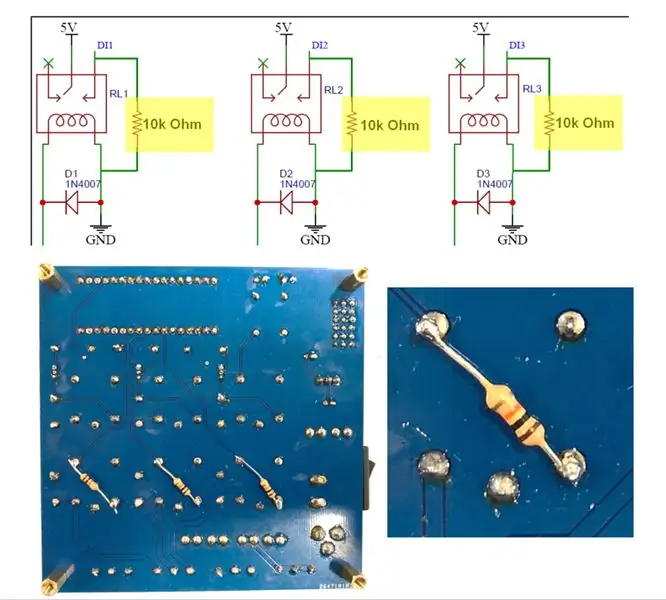
1. አጠቃላይ እይታ
የሮቦት ትምህርታዊ ሕዋስ ኤሌክትሮኒክ መቆጣጠሪያ በፕሮግራም ሶፍትዌር እና በሮቦት መካከል ያለው ድልድይ ነው። በታተመው ወረዳ ላይ ጥቅም ላይ የዋለው ማይክሮ መቆጣጠሪያ ፣ አርዱዲኖ ማይክሮ የሚከተሉትን ተግባራት ያከናውናል
• በኤሌክትሮኒክ ተቆጣጣሪ እና በፕሮግራም ሶፍትዌር መካከል መግባባት • የ 6 ሮቦት ሞተሮች ቁጥጥር (5V ሰርቮ ሞተርስ) • የ 3 ዲጂታል የውጤት ምልክቶች ቁጥጥር (0-5V አመክንዮ ደረጃዎች) • የ 3 ዲጂታል ግብዓት ምልክቶች ንባብ (0-5V አመክንዮ ደረጃዎች)
የፒሲቢውን መግለጫ ለማየት ወደ ምስል 1 ይመልከቱ።
2. የታተመ የወረዳ ሰሌዳ (ፒሲቢ) ትዕዛዝ
የሮቦት ተቆጣጣሪው የታተመ የወረዳ ሰሌዳ (ፒሲቢ) በተጨመቀ አቃፊ DIY_ROBOTICS_EDUCATIVECELL_V1_0.zip ውስጥ ከተካተቱት የ “GERBER” ፋይሎች ከማንኛውም የ PCB አምራች ሊታዘዝ ይችላል።
ፈጣን እና ቀላል አገልግሎትን በጣም በዝቅተኛ ዋጋ ከሚሰጠው አምራች JLCPCB (jlcpcb.com) እንዲያዝዙ እንመክርዎታለን። PCB ን ለማዘዝ የሚከተሉትን ደረጃዎች ይከተሉ
ሀ) በ jlcpcb.com መነሻ ገጽ ላይ ፣ አሁን ጠቅ ያድርጉ ፣ ከዚያ የ gerber ፋይልዎን ያክሉ። በ DIY_ROBOTICS_EDUCATIVECELL_V1_0.zip የተጨመቀ አቃፊ ውስጥ የ Gerber.zip ፋይልን ይምረጡ።
ለ) ነባሪ ግቤቶችን ይምረጡ።
ሐ) ወደ ጋሪ አስቀምጥን ይምረጡ እና ትዕዛዙን ለማጠናቀቅ በክፍያ ይቀጥሉ።
3. የታተመ የወረዳ ቦርድ (ፒሲቢ) ስብሰባ
አንዴ የሮቦት መቆጣጠሪያ ፒሲቢ በእጆች ውስጥ ወደ ስብሰባው ይቀጥሉ። ሁሉንም አካላት ማጠፍ አለብዎት።
እያንዳንዱ የ PCB አካል ተለይቶ ይታወቃል።
በ-DIY_ROBOTICS_EDUCATIVECELL_V1_0.zip የተጨመቀ አቃፊ ውስጥ የተካተተ የሂሳብ ዝርዝር። ክፍሎቹን ለመለየት ይረዳዎታል።
ወደ ምስል 2 ይመልከቱ።
ለሚከተሉት ክፍሎች ዋልታ ልዩ ትኩረት ይስጡ-
LED1 ፣ LED2 ፣ U1 ፣ U3 ፣ C1 ፣ C2 ፣ D1 ፣ D2 ፣ D3 ፣ D4 ፣ D5 ፣ D6 ፣ Q1 ፣ Q2 ፣ Q3
እነዚህ አካላት በትክክለኛው መንገድ መሸጥ አለባቸው ፣ አለበለዚያ እነሱ ይቃጠላሉ። ለምሳሌ ፣ ብርሃን የሚያመነጩት ዳዮዶች (LEDs) እና capacitors (C) ረጅም ፒን እና አጭር ፒን እንዳላቸው ልብ ይበሉ። ረዥሙ ፒን ፣ አኖዶድ ፣ በ +ተለይቶ በሚታወቀው ቀዳዳ ውስጥ ገብቶ መሸጥ አለበት።
እነዚህን ክፍሎች በትክክለኛው መንገድ ለመሸጥ ወደ ምስል 3 ይመልከቱ።
በመጨረሻም ፣ ዲጂታል የግብዓት ምልክቶች (ዲ) ተግባራዊ እንዲሆኑ የ 10 ኪ ኦም 3 ተቃዋሚዎች በወረዳው ውስጥ መታከል አለባቸው። እነዚህ ተቃዋሚዎች በቁሳዊ ዝርዝር ውስጥ እንደሚከተለው ተዘርዝረዋል-
RES 10K OHM 1/4W 5% አክሲዮን
እነዚያን ተጨማሪ ተከላካዮች የት እንደሚሸጡ ለማየት ወደ ምስል 4 ይመልከቱ።
ደረጃ 3 - ሮቦት መካኒካል ስብሰባ



1. አጠቃላይ እይታ
ሮቦትዎን በሜካኒካል ለመሰብሰብ የሚከተሉትን ክፍሎች እና መሳሪያዎች ያስፈልግዎታል።
- 4 MG966R servo ሞተርስ
- 2 9g ማይክሮ ሰርቮ ሞተሮች
- 8 3 ዲ የታተሙ የሮቦት ክፍሎች
- 24 ሜትሪክ M2 ለውዝ
- 24 ሜትሪክ M2 ብሎኖች
- 2 ሜትሪክ M2.5 ብሎኖች
- 4 ሜትሪክ M3 ብሎኖች
- 3 ዲ አታሚ
- የመሸጫ ብረት
- ፈዘዝ ያለ
- የሄክስ ቁልፎች
በ DIY_ROBOTICS_EDUCATIVECELL_V1_0.zip ውስጥ የተካተተውን DIY_ROBOTICSEDUCATIVECELLV1_0_BOM.pdf ቁሳዊ ዝርዝር ይመልከቱ።
2. 3 ዲ ማተሚያ
በ DIY_ROBOTICS_EDUCATIVECELL_V1_0.zip በተጨመቀ አቃፊ ውስጥ የ 8 ቱ የሮቦት ክፍሎች 3 ዲ ፋይሎችን ያገኛሉ።
3 ዲ አታሚ በመጠቀም ክፍሎቹን ያትሙ። የሚከተሉትን ቅንብሮች እንዲጠቀሙ እንመክራለን-
- የላይኛው ንብርብር 4 ንብርብሮች
- የታችኛው ንብርብር 4 ንብርብሮች
- ግድግዳ 4 ንብርብሮች
3. ሰርቪሶቹን አሰልፍ
ሮቦቱን ከመሰብሰብዎ በፊት ሁሉም የ servo ሞተሮች በመካከለኛ ቦታ ላይ መሆናቸውን ማረጋገጥ አስፈላጊ ነው። ሰርዶሶቹን ለማስተካከል ፣ ከዚህ ቀደም የአርዱዲኖ ማይክሮ መቆጣጠሪያን መርሐግብር ማድረጉ እና የሮቦት መቆጣጠሪያውን ማሰባሰብዎን ያረጋግጡ። የ servo ሞተሮችን ለማስተካከል ከዚህ በታች ያሉትን መመሪያዎች ይከተሉ-
6 የ servo ሞተሮችን ከሮቦት መቆጣጠሪያ ጋር ያገናኙ። ማያያዣዎቹ በትክክለኛው መንገድ መሰካታቸውን ያረጋግጡ።
- ቡናማ ሽቦ: 0V (-)
- ቀይ ሽቦ: 5V (+)
- ብርቱካናማ ሽቦ: PWM
የ 12 ቮ መቆጣጠሪያውን ከ 120 ቪ ኤሲ ግድግዳዎ መውጫ ጋር ያገናኙት። የ 12 ቮን መቆጣጠሪያውን ከሮቦት ተቆጣጣሪው የኃይል ማገናኛ ጋር ያገናኙት። የኃይል ማብሪያ / ማጥፊያ SW1 ን ያንቀሳቅሱ። የ LED1 መብራት ማብራት እና የ LED2 መብራት ብልጭታ አለበት። ሮቦቱ ሁሉንም ቦታውን ማስቀመጥ አለበት። በ 90 ዲግሪዎች የ servo ሞተሮች። በሮቦት መቆጣጠሪያ ላይ ያለውን ኃይል ማጥፋት እና የ servo ሞተሮችን ማለያየት ይችላሉ።
ወደ ምስል 2 ይመልከቱ።
4. እንጆቹን አስገባ
ከመሰብሰብዎ በፊት መሰብሰብን ለመፍቀድ በ 3 ዲ የታተሙ ክፍሎች በእያንዳንዱ ባለ ስድስት ጎን ቀዳዳ ውስጥ M2 x 0.4 ሚሜ ለውዝ ያስገቡ።
ወደ ምስል 3 ይመልከቱ።
5. በመጋጠሚያ ቀዳዳዎች ውስጥ ማርሾቹን ይጣሉት
በ servo ሞተርስ እና በ 3 ዲ የታተሙ የሮቦት ክፍሎች መካከል ያለው የሜካኒካል መገናኛ ቀጥታ ነው -ማርሹ በቀጥታ ወደ ጉድጓዱ ውስጥ መግባት አለበት። ጥሩ የሜካኒካል መስቀለኛ መንገድን ለማረጋገጥ ከ 3 ዲ ህትመት በኋላ ቀዳዳዎቹ ከጊርስ ያነሱ ናቸው። በቀላል ፣ በትንሹ ጉድጓዱን ያሞቁ ፣ ከዚያ የ servo ሞተር ማርሽ (በተቻለ መጠን ቀጥታ) ያስገቡ። የቀለጠው ፕላስቲክ የማርሽ ቅርፅ ይይዛል። መቀርቀሪያውን በቀስታ በማጥበቅ ማስገቢያውን ያጠናቅቁ። ለእያንዳንዱ መስቀለኛ መንገድ ይህንን ደረጃ ይድገሙት። ጥንቃቄ ያድርጉ ፣ 3 ዲ የታተሙ ክፍሎች ከመጠን በላይ ማሞቅ እነሱን ሊያበላሹ እና ጥቅም ላይ የማይውሉ ያደርጋቸዋል።
ወደ ምስል 4 ይመልከቱ።
6. ጉባ Assembly
በ 3 ዲ የታተሙ የሮቦት ክፍሎች ላይ የ servo ሞተር Gears ን ለማያያዝ የ M3 ሜትሪክ ብሎኖችን ይጠቀሙ። የ ‹3D› የታተሙ የሮቦት ክፍሎች ላይ የ servo ሞተር መኖሪያ ቤቶችን ለማያያዝ የ M2 ሜትሪክ ብሎኖችን ይጠቀሙ። ሁለቱን 3 ዲ የታተሙ የሮቦት ክፍሎች ከ J2 ወደ J4.እያንዳንዱ መገጣጠሚያ በመካከለኛው ነጥብ ላይ (ከዚህ በታች እንደሚታየው ቀጥታ ሮቦት) እንዲሆን ሮቦቱን ያሰባስቡ።
ምስሎችን 1 እና 5 ይመልከቱ።
ደረጃ 4 የሮቦት ፕሮግራሚንግ ሶፍትዌር ማዋቀር
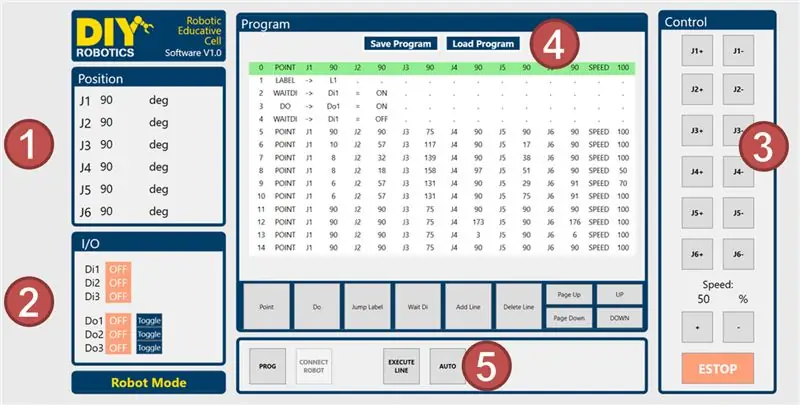
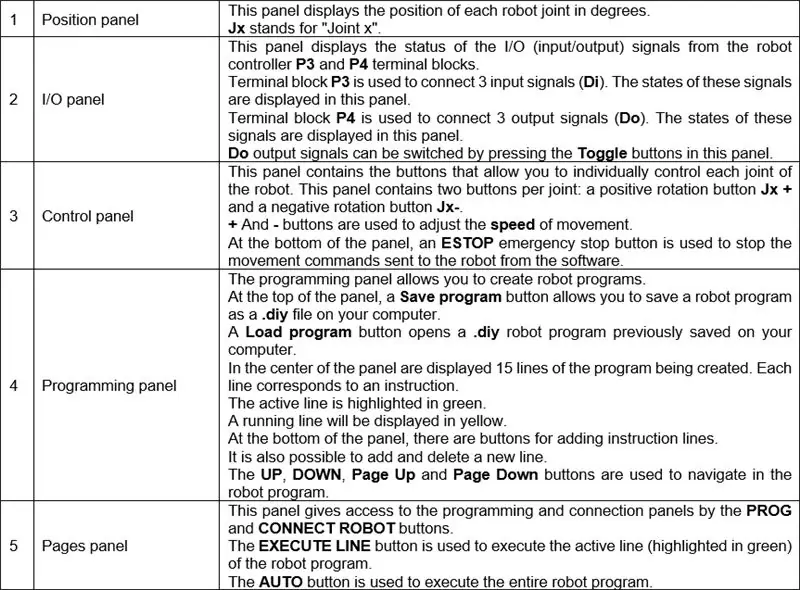
1. የሶፍትዌር ቅንብር
በ DIY_ROBOTICS_EDUCATIVECELL_V1_0.zip የተጨመቀ አቃፊ ውስጥ የተካተተውን የማዋቀሪያ ፋይል ይክፈቱ።
መጫኑን ለማጠናቀቅ የአጫጫን መመሪያዎችን ይከተሉ።
መጫኑ ሲጠናቀቅ በዴስክቶፕዎ ላይ በ DIY Robotics አዶ ላይ ጠቅ በማድረግ ሶፍትዌሩን ያሂዱ።
2. በይነገጽን ማሰስ
ለሶፍትዌር ፓነል መግለጫዎች ምስል 1 እና 2 ይመልከቱ።
3. የሮቦት ፕሮግራም መፈጠር
የፕሮግራም ፓነል እስከ 200 የማስተማሪያ መስመሮች ያሉት የሮቦት ፕሮግራም እንዲፈጥሩ ያስችልዎታል። የእያንዳንዱ ዓይነት ትምህርት መግለጫ እዚህ አለ -
የ POINT መመሪያ
የሮቦት ነጥብ (አቀማመጥ) ያስቀምጣል።
ይህንን መመሪያ መፈጸም ሮቦቱን በተቀመጠው ቦታ እና ፍጥነት መሠረት ያንቀሳቅሰዋል።
በመመሪያ ውስጥ የሮቦትን ነጥብ ለማስቀመጥ ፣ በተፈለገው ቦታ ላይ ሮቦቱን በእጅዎ ያንቀሳቅሱት እና በመቆጣጠሪያ ፓነል ውስጥ ያሉትን አዝራሮች በመጠቀም የሚፈለገውን የእንቅስቃሴ ፍጥነት ይምረጡ። የነጥብ ቁልፍን ይጫኑ። ከዚያ በፕሮግራም ፓነል ውስጥ የመማሪያ መስመር ይታከላል። የመማሪያ መስመሩ በእያንዳንዱ መገጣጠሚያዎች በዲግሪዎች እንዲሁም የእንቅስቃሴውን ፍጥነት ያሳያል።
መመሪያን ያድርጉ
የ Do ውፅዓት ምልክት ሁኔታን ይለውጣል።
ይህንን መመሪያ መፈጸም የአንዱን የውጤት ምልክቶች (ሁኔታ/ማብራት/ማጥፋት) ሁኔታ ይለውጣል።
የ DO መመሪያን ለመፍጠር ፣ አድርግ የሚለውን ቁልፍ ይጫኑ። የመለኪያ ፓነል ይታያል። የ Do ውፅዓት ምልክት ቁጥር (1 ፣ 2 ወይም 3) እንዲሁም የሚፈለገውን ሁኔታ (በርቷል ወይም አጥፋ) ይምረጡ። ትምህርቱን ለማከል መመሪያውን አክል የሚለውን ቁልፍ ይጫኑ።
ከዚያ በፕሮግራም ፓነል ውስጥ የመማሪያ መስመር ይታከላል። የመማሪያ መስመሩ የ Do ምልክት ቁጥርን እና የግዛቱን ለውጥ ያሳያል።
የላቤል መመሪያ
በሮቦት ፕሮግራም ውስጥ መለያ ያክላል።
ይህንን መመሪያ ተግባራዊ ማድረግ ምንም ውጤት አይኖረውም። ይህ መስመር የ JUMP ትምህርት ወደዚህ የ LABEL መመሪያ መስመር እንዲዘል የሚፈቅድ መለያ ነው።
የ LABEL መመሪያን ለመፍጠር ፣ የመዝለል መሰየሚያ ቁልፍን ይጫኑ። የመለኪያ ፓነል ይታያል። የመለያ አማራጩን እና የተፈለገውን መለያ ቁጥር (ከ 1 እስከ 5) ይምረጡ። ትምህርቱን ለማከል መመሪያውን አክል የሚለውን ቁልፍ ይጫኑ።
ከዚያ በፕሮግራም ፓነል ውስጥ የመማሪያ መስመር ይታከላል። የመማሪያ መስመር የመለያ ቁጥሩን ያሳያል።
ዝላይ ትምህርት
ተጓዳኝ መለያውን ወደያዘው የፕሮግራሙ መስመር ይዘላል።
ይህንን መመሪያ መፈጸም ተጓዳኝ መለያውን ወደያዘው መስመር በፕሮግራሙ ውስጥ መዝለል ያስከትላል።
የ JUMP መመሪያን ለመፍጠር ፣ የመዝለል መሰየሚያ ቁልፍን ይጫኑ። የመለኪያ ፓነል ይታያል። የመዝለል አማራጩን እና የተፈለገውን መለያ ቁጥር (ከ 1 እስከ 5) ይምረጡ። ትምህርቱን ለማከል መመሪያውን አክል የሚለውን ቁልፍ ይጫኑ።
ከዚያ በፕሮግራም ፓነል ውስጥ የመማሪያ መስመር ይታከላል። የመማሪያ መስመሩ የዒላማ መለያውን ቁጥር ያመለክታል።
በርካታ መሰየሚያዎች ተመሳሳይ ቁጥር ካላቸው ፣ የ JUMP መመሪያው ከፕሮግራሙ አናት ላይ ወደ መጀመሪያው ተጓዳኝ መለያ ይዘልላል።
ከ JUMP ትምህርት ቁጥር ጋር የሚዛመድ መለያ ከሌለ ፕሮግራሙ ወደ ፕሮግራሙ የመጨረሻ መስመር ይዘልላል።
WAITDI መመሪያ
የዲ ግቤት ምልክት የተወሰነ ሁኔታ ይጠብቃል።
የዲ ግቤት ምልክቱ ሁኔታ ከተጠበቀው ሁኔታ እስካልተለየ ድረስ ይህንን መመሪያ መፈጸም የሮቦት መቆጣጠሪያውን ያቆማል።
የ WAITDI መመሪያን ለመፍጠር ፣ Wait Di የሚለውን ቁልፍ ይጫኑ። የመለኪያ ፓነል ይታያል። የዲ ግቤት ምልክት ቁጥር (1 ፣ 2 ወይም 3) እንዲሁም የሚፈለገውን ሁኔታ (አብራ ወይም አጥፋ) ይምረጡ። ትምህርቱን ለማከል መመሪያውን አክል የሚለውን ቁልፍ ይጫኑ።
ከዚያ በፕሮግራም ፓነል ውስጥ የመማሪያ መስመር ይታከላል። የመማሪያ መስመሩ የዲ ግብዓት ምልክት ቁጥርን እና የሚጠበቀው ሁኔታን ያመለክታል።
ደረጃ 5 ሮቦት + ፒሲቢ + ሶፍትዌርን ያገናኙ



1. የኤሌክትሪክ ግንኙነቶች
የሮቦቱን 6 ሰርቮ ሞተሮች ከሮቦት ተቆጣጣሪው ጋር ያገናኙት። አያያorsቹ በትክክለኛው መንገድ መሰካታቸውን ያረጋግጡ።
ቡናማ ሽቦ: 0V (-) ቀይ ሽቦ 5V (+) ብርቱካናማ ሽቦ: PWM
የ 12 ቮ መቆጣጠሪያውን ከ 120 ቪ ኤሲ ግድግዳዎ መውጫ ጋር ያገናኙት። የ 12 ቮን መቆጣጠሪያውን ከሮቦት ተቆጣጣሪው የኃይል ማገናኛ ጋር ያገናኙት። የኃይል ማብሪያ / ማጥፊያ SW1 ን ያንቀሳቅሱ። የ LED1 መብራት ማብራት እና የ LED2 መብራት ብልጭታ አለበት። ሮቦቱ ሁሉንም ቦታውን ማስቀመጥ አለበት። የ servo ሞተሮች በ 90 ዲግሪዎች።
የዩኤስቢ ገመዱን ከሮቦት መቆጣጠሪያ ወደ ኮምፒተርዎ ያገናኙ።
ወደ ምስል 1 ይመልከቱ።
2. ሶፍትዌሩን ያሂዱ
በዴስክቶፕዎ ላይ በእራስዎ ሮቦቲክስ አዶ ላይ ጠቅ በማድረግ DIY Robotics Educational Cell V1.0 ሶፍትዌርን ያሂዱ። ሶፍትዌሩ በግንኙነት ፓነል ላይ ይከፈታል።
ወደ ምስል 2 ይመልከቱ።
3. ፒሲ ሮቦት ተከታታይ ግንኙነትን ያዘጋጁ
የፍተሻ ተከታታይ ወደቦች ቁልፍን ይጫኑ።
ከተቆልቋይ ዝርዝሩ ውስጥ ትክክለኛውን የግንኙነት ወደብ ይምረጡ።
የግንኙነት ቁልፍን ይጫኑ።
ወደ ምስል 3 ይመልከቱ።
4. ፍጥረት ይጀመር
ሮቦትን ከመቆጣጠሪያ ፓነል ይቆጣጠሩ።
የሮቦት ፕሮግራምዎን ከፕሮግራም ፓነል ይፍጠሩ።
ይዝናኑ!
ደረጃ 6 መደምደሚያ
የበለጠ መሄድ ይፈልጋሉ?
ስለ ኢንዱስትሪ ሮቦቶች ዓለም መማር ያስደስትዎታል? አዲሱን የሮቦቲክ ክንድዎን ለመጨፍጨፍ ዝግጁ ነዎት? አሁን የ DIY-Robotics ፎረም ይቀላቀሉ! DIY-Robotics ፎረም ፕሮግራምን የሚያወሩበት ፣ ሀሳቦችን እና መፍትሄዎችን የሚያጋሩበት ፣ እና ደጋፊ በሆነ ፣ ብልጥ በሆነ ማህበረሰብ ውስጥ አሪፍ ነገሮችን ለመገንባት አብረው የሚሰሩበት ቦታ ነው። እርዳታ ያስፈልጋል? DIY-Robotics ትምህርታዊ ህዋስ ሲገነቡ አንዳንድ ድጋፍ ከፈለጉ የ DIY-Robotics ማህበረሰብ ሊረዳዎት ነው። ለ DIY-Robotics ፎረም ይመዝገቡ እና ጥያቄዎን ለማህበረሰቡ ይጠይቁ።
የሚመከር:
ጥንካሬ ወይም ድርብ 5R ትይዩ ሮቦት ፣ 5 ዘንግ (DOF) ርካሽ ፣ ጠንካራ ፣ የእንቅስቃሴ ቁጥጥር 3 ደረጃዎች (ከስዕሎች ጋር)

Tensegrity or Double 5R Parallel Robot, 5 Axis (DOF) ርካሽ ፣ ጠንካራ ፣ የእንቅስቃሴ ቁጥጥር - ይህ ለዕለታዊዎ ትልቅ ሀሳብ ነው ብለው ያስባሉ ብዬ ተስፋ አደርጋለሁ! ይህ በታህሳስ 2 ቀን 2019 በሚዘጋው የመማሪያ ሮቦቶች ውድድር ውስጥ ግቤት ነው። ፕሮጀክቱ ወደ የፍርድ የመጨረሻ ዙር ደርሷል ፣ እና እኔ የፈለግኳቸውን ዝመናዎች ለማድረግ ጊዜ አልነበረኝም! አለኝ
አስደናቂ የእንጨት ሮቦት ክንድ እንዴት እንደሚመደብ (ክፍል 3: ሮቦት ክንድ) - በማይክሮ ላይ የተመሠረተ: ቢት: 8 ደረጃዎች

አንድ አስደናቂ የእንጨት ሮቦት ክንድ እንዴት እንደሚመደብ (ክፍል 3 ROBOT ARM) - በማይክሮ ላይ የተመሠረተ - ቢቲን - የሚቀጥለው የመጫን ሂደት መሰናክል ሁነታን በማስወገድ ላይ የተመሠረተ ነው። በቀደመው ክፍል ውስጥ የመጫን ሂደቱ በመስመር መከታተያ ሞድ ውስጥ ካለው የመጫን ሂደት ጋር ተመሳሳይ ነው። ከዚያ የመጨረሻውን የ “A” ቅጽ እንይ
አስደናቂ የእንጨት ሮቦት ክንድ እንዴት እንደሚመደብ (ክፍል 2 - መሰናክሎችን ለማስወገድ ሮቦት) - በማይክሮ ላይ የተመሠረተ - ቢት - 3 ደረጃዎች

አስደናቂ የእንጨት ሮቦት ክንድ እንዴት እንደሚመደብ (ክፍል 2-መሰናክሎችን ለማስወገድ ሮቦት)-በማይክሮ ላይ የተመሠረተ-ቢት-ከዚህ በፊት አርምቢትን በመስመር መከታተያ ሁኔታ ውስጥ አስተዋወቅን። በመቀጠል ፣ እንቅፋት ሁነታን በማስወገድ አርምቢትን እንዴት እንደሚጭኑ እናስተዋውቃለን
አስደናቂ የእንጨት ሮቦት ክንድ እንዴት እንደሚሰበሰብ (ክፍል 1 ሮቦት ለመስመር መከታተያ)-በማይክሮ ላይ የተመሠረተ-ቢት-9 ደረጃዎች

አስደናቂ የእንጨት ሮቦት ክንድ እንዴት እንደሚሰበሰብ (ክፍል 1 ሮቦት ለመስመር መከታተያ)-በማይክሮ ላይ የተመሠረተ-ቢት-ይህ የእንጨት ሰው ሦስት ቅርጾች አሉት ፣ በጣም የተለየ እና አስደናቂ ነው። ከዚያ አንድ በአንድ እንግባ
[አርዱinoኖ ሮቦት] እንዴት ተንቀሳቃሽ እንቅስቃሴ ሮቦት እንደሚሰራ - አውራ ጣቶች ሮቦት - ሰርቮ ሞተር - የምንጭ ኮድ 26 ደረጃዎች (ከስዕሎች ጋር)
![[አርዱinoኖ ሮቦት] እንዴት ተንቀሳቃሽ እንቅስቃሴ ሮቦት እንደሚሰራ - አውራ ጣቶች ሮቦት - ሰርቮ ሞተር - የምንጭ ኮድ 26 ደረጃዎች (ከስዕሎች ጋር) [አርዱinoኖ ሮቦት] እንዴት ተንቀሳቃሽ እንቅስቃሴ ሮቦት እንደሚሰራ - አውራ ጣቶች ሮቦት - ሰርቮ ሞተር - የምንጭ ኮድ 26 ደረጃዎች (ከስዕሎች ጋር)](https://i.howwhatproduce.com/images/001/image-1599-93-j.webp)
[አርዱinoኖ ሮቦት] እንዴት ተንቀሳቃሽ እንቅስቃሴ ሮቦት እንደሚሰራ | አውራ ጣቶች ሮቦት | ሰርቮ ሞተር | የምንጭ ኮድ - አውራ ጣቶች ሮቦት። የ MG90S servo ሞተር የ potentiometer ን ተጠቅሟል። በጣም አስደሳች እና ቀላል ነው! ኮዱ በጣም ቀላል ነው። እሱ ወደ 30 መስመሮች ብቻ ነው። እንቅስቃሴ-መያዝ ይመስላል። እባክዎን ማንኛውንም ጥያቄ ወይም ግብረመልስ ይተዉ! [መመሪያ] ምንጭ ኮድ https: //github.c
